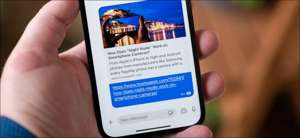[삼]
간단한 할 일 목록 앱을 검색하여 개인적인 작업을 유지하거나 팀과 프로젝트 관리 도구를 토론 한 것으로 보았을 때
트 렐로로
...에 그것이 작동하는 방식과 시작 방법은 다음과 같습니다.
[삼]
간단한 할 일 목록 앱을 검색하여 개인적인 작업을 유지하거나 팀과 프로젝트 관리 도구를 토론 한 것으로 보았을 때
트 렐로로
...에 그것이 작동하는 방식과 시작 방법은 다음과 같습니다.
트 렐로 란 무엇입니까?
[삼] TRELLO는 팀 프로젝트 또는 자신의 개인 목록만을 작성하고 관리 할 수있는 인기있는 프로젝트 관리 도구입니다. 마감일을 설정하고 프로젝트 및 작업에 메모를 남기고 다른 프로젝트 공동 작업자에게 작업을 할당 할 수 있습니다. Trello는 A를 사용합니다 Kanban 보드보기 프로젝트의 진행 상황이 어떻게 진행되는지를 쉽게 시각화 할 수 있습니다. [삼] 관련된: Kanban 보드 란 무엇이며 어떻게 사용합니까? [삼] Trello는 픽업하고 사용하기 시작하는 가장 쉬운 프로젝트 관리 도구 중 하나로 널리 알려져 있습니다. 그것의 nonsense 디자인은 짧은 학습 곡선을 만듭니다. Trello는 또한 무료입니다. 소규모 팀과의 소규모 프로젝트를 만들고 관리하기 위해서는 무료 버전이 충분해야합니다. 당신은 항상 할 수 있습니다 유료 계층으로 업그레이드하십시오 나중에 프로젝트에 대해 더 많은 것을 결정할 수 있습니다.Trello를 사용하는 방법
[삼] Trello는 다양한 방식으로 작업을 만들고 관리 할 수있는 다양한 기능을 제공합니다. 우리는 각 주요 기능을 소개하고 각각의 각각을 개별적으로 분해합니다.프로젝트를 관리하기 위해 보드를 만듭니다
[삼] Trello Boards는 전체 프로젝트, 작업 마감일, 로드맵 등을 구성하는 작업과 같은 프로젝트의 모든 세부 정보를 생성하고 구성하는 곳입니다. 또한 보드는 팀을 초대하여 프로젝트에서 공동 작업을 권유하는 곳입니다. [삼] 따라서 계정을 만들 때 첫 번째 작업은 프로젝트에 대한 보드를 만드는 것입니다. 무료 계층을 사용하면 작업 공간 당 최대 10 개의 보드를 만들 수 있습니다. [삼] 보드를 만들려면 계정에 로그인 한 다음 창의 오른쪽 상단 모서리에서 "만들기"를 클릭하십시오. 그런 다음 나타나는 드롭 다운 메뉴에서 "Create Board"를 클릭하십시오. [삼]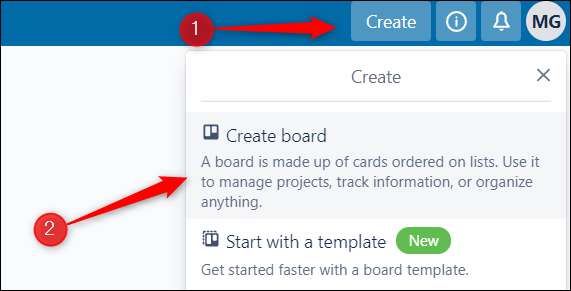 [삼]
작은 창이 나타납니다. 여기서 보드 이름을 지정하고 테마를 선택한 다음 "보드 만들기"를 클릭하십시오.
[삼]
[삼]
작은 창이 나타납니다. 여기서 보드 이름을 지정하고 테마를 선택한 다음 "보드 만들기"를 클릭하십시오.
[삼]
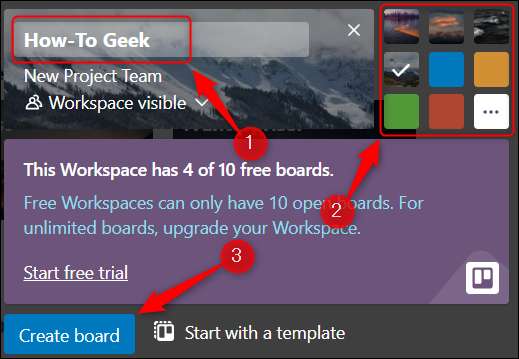 [삼]
당신의 트 러로 보드가 준비되었습니다!
[삼]
당신의 트 러로 보드가 준비되었습니다!
회원들에게 협력하도록 초대하십시오
[삼] Trello Board가 개인적인 사용을위한 것이면이 단계를 건너 뛸 수 있습니다. 조직의 다른 구성원과 같이 다른 사람들이 보드에 액세스 할 수있게하려면 초대장을 보내야합니다. [삼] 누군가가 프로젝트에서 공동 작업을하도록 초대하려면 보드의 헤더 메뉴에서 "초대"버튼을 클릭하십시오. [삼]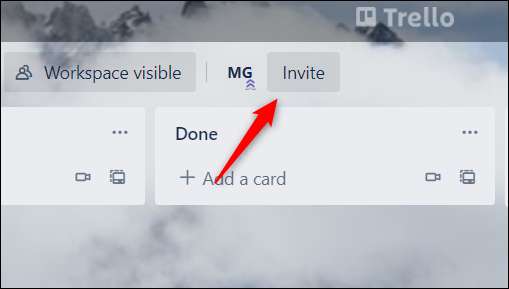 [삼]
팝업 창이 나타납니다. 텍스트 상자에 초대하려는 사람의 전자 메일을 입력 한 다음 파란색 "보내기 초대장"버튼을 클릭하십시오. 또한 고유 한 링크를 만들고 공유하여 사람들에게 이사회에 액세스 할 수 있습니다.
[삼]
[삼]
팝업 창이 나타납니다. 텍스트 상자에 초대하려는 사람의 전자 메일을 입력 한 다음 파란색 "보내기 초대장"버튼을 클릭하십시오. 또한 고유 한 링크를 만들고 공유하여 사람들에게 이사회에 액세스 할 수 있습니다.
[삼]
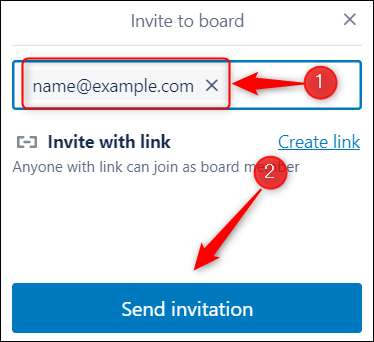 [삼]
그들은 이메일을 받게 될 것이며 지시 사항을 따라 보드에 가입 할 수 있습니다.
[삼]
그들은 이메일을 받게 될 것이며 지시 사항을 따라 보드에 가입 할 수 있습니다.
더 나은 태스크 조직에 대한 목록을 추가하십시오
[삼] 이사회 (그리고 원하는 경우 회원가 추가됨)를 작성하면 프로젝트의 모든 세부 정보를 추가 할 시간입니다. 새 작업을 만들기 전에 "목록"을 만들어야합니다. 목록을 프로젝트 로드맵으로 생각하십시오. 로드맵은 복잡 할 필요가 없습니다. "To-Do"만큼이나 간단 할 수 있습니다. "진행중인"및 "완료". [삼]귀하의 보드가 새로운 브랜드 인 경우 파란색 "추가 목록"버튼이있는 창의 왼쪽 상단 모서리에 텍스트 상자가 표시됩니다. 텍스트 상자에 목록 이름을 입력 한 다음 해당 버튼을 클릭하십시오. [삼]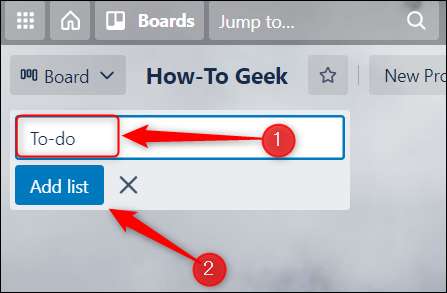 [삼]
첫 번째 목록이 생성되면 회색 "추가 목록 추가"버튼이 목록의 오른쪽에 나타납니다. 다른 목록을 만들려면 클릭하십시오.
[삼]
[삼]
첫 번째 목록이 생성되면 회색 "추가 목록 추가"버튼이 목록의 오른쪽에 나타납니다. 다른 목록을 만들려면 클릭하십시오.
[삼]
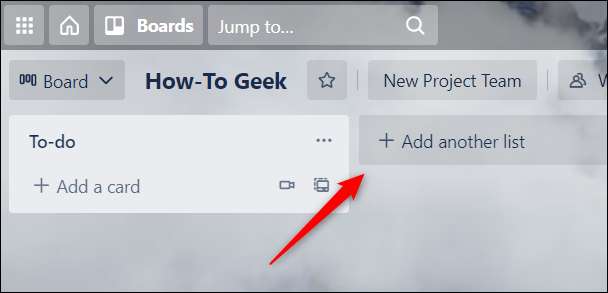 [삼]
프로젝트에 필요한만큼 많은 목록을 만들 수 있습니다. 프로젝트가 많을수록 더 많은 목록이 필요합니다. 목록을 재정렬 할 필요가있는 경우 클릭만큼 간단하고 새 위치로 드래그하는 것처럼 간단합니다.
[삼]
목록이 준비되면 작업을 추가 할 수 있습니다.
[삼]
프로젝트에 필요한만큼 많은 목록을 만들 수 있습니다. 프로젝트가 많을수록 더 많은 목록이 필요합니다. 목록을 재정렬 할 필요가있는 경우 클릭만큼 간단하고 새 위치로 드래그하는 것처럼 간단합니다.
[삼]
목록이 준비되면 작업을 추가 할 수 있습니다.
작업을 생성하고 관리합니다
[삼] Trello에서는 "카드"에서 작업을 만들어집니다. 카드를 스티커 메모로 생각하십시오. 특정 작업에 대해 알아야 할 모든 것을 작성하는 곳입니다. [삼] 목록에서 카드를 만들 수 있습니다. 카드를 추가하려는 목록에서 "카드 추가"를 클릭하기 만하면됩니다. [삼]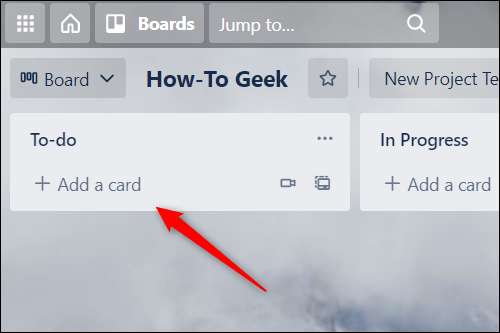 [삼]
나타나는 텍스트 상자에서 카드를 제목을 지정하십시오. 그것을 기억에 남는 뭔가를 만들어서 즉시 작업을 인식 할 수 있습니다. 그런 다음 파란색 "카드 추가"버튼을 클릭하십시오.
[삼]
[삼]
나타나는 텍스트 상자에서 카드를 제목을 지정하십시오. 그것을 기억에 남는 뭔가를 만들어서 즉시 작업을 인식 할 수 있습니다. 그런 다음 파란색 "카드 추가"버튼을 클릭하십시오.
[삼]
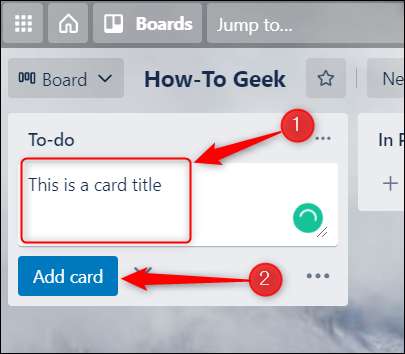 [삼]
이제 카드가 생성됩니다. 카드를 클릭하면 팝업 창이 나타납니다. 여기서는 카드에 추가 세부 정보를 추가 할 수 있습니다.
체크리스트 추가
작업의 경우 마감일을 설정하고 첨부 파일을 업로드하십시오.
[삼]
[삼]
이제 카드가 생성됩니다. 카드를 클릭하면 팝업 창이 나타납니다. 여기서는 카드에 추가 세부 정보를 추가 할 수 있습니다.
체크리스트 추가
작업의 경우 마감일을 설정하고 첨부 파일을 업로드하십시오.
[삼]
 [삼]
작업의 진행 상황에 따라 다른 목록으로 이동할 수 있습니다. 예를 들어, 작업을 완료 한 경우 "완료"로 이동할 수 있습니다. 그렇게하려면 클릭하여 카드를 클릭하여 드롭을 원하는 목록으로 드래그하십시오.
[삼]
작업의 진행 상황에 따라 다른 목록으로 이동할 수 있습니다. 예를 들어, 작업을 완료 한 경우 "완료"로 이동할 수 있습니다. 그렇게하려면 클릭하여 카드를 클릭하여 드롭을 원하는 목록으로 드래그하십시오.
파워 업으로 보드의 전원을 켭니다
[삼] Trello는 "파워 업"을 제공합니다. 이것들은 본질적으로 추가 기능과 통합입니다. Trello는 캘린더보기를 추가하는 데 범위를 갖는 기능이있는 매우 큰 도서관을 제공하여 보드를 슬랙과 같은 인기있는 앱으로 통합합니다. Gmail. , mailchimp, giphy, oneDrive와 100 개의 다른 멋진 것들. [삼] 관련된: Gmail 사이드 바에서 Trello 카드를 빠르게 추가하십시오 [삼] 이전에는 Trello의 무료 계층을 사용하는 경우에만 작업 영역 당 하나의 파워 업 만 추가 할 수 있습니다. Trello는 지금까지 무료로 전원을 공급할 수 있습니다. 그러나 Trello는 파트너가 제공 한 파워 업 중 일부가 유료 구독이 필요하다고 주장합니다. [삼] 파워 업을 추가하려면 다음에 가야합니다. Trello의 파워 업 페이지 , 원하는 것을 찾은 다음 파란색 "추가"버튼을 클릭하십시오. [삼]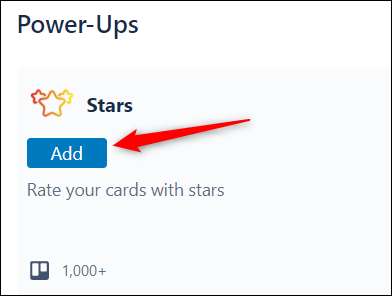 [삼]
파워 업을 제대로 추가하고 구성하는 지침은 추가하고있는 것에 달려 있습니다. 각 파워 업이 다르므로 화면의 지시에 따라 모든 것을 설정하십시오.
[삼]
Trello는 현재 가장 인기있는 프로젝트 관리 소프트웨어 중 하나입니다. 그리고 좋은 이유가 있습니다. 사용하기 쉽고 깨끗한 인터페이스가 있으며 무료 계층을 사용하면 많은 일을 할 수 있습니다. 다른 도구를 평가하고 싶다면,
Microsoft Planner.
,
아사나
, 그리고
지사
모든 훌륭한 대안입니까? 그들 모두를 확인하여 가장 잘 작동하는 것을 발견하십시오.
[삼]
관련된:
Microsoft Planner는 무엇이며 어떻게 사용합니까?
[삼]
파워 업을 제대로 추가하고 구성하는 지침은 추가하고있는 것에 달려 있습니다. 각 파워 업이 다르므로 화면의 지시에 따라 모든 것을 설정하십시오.
[삼]
Trello는 현재 가장 인기있는 프로젝트 관리 소프트웨어 중 하나입니다. 그리고 좋은 이유가 있습니다. 사용하기 쉽고 깨끗한 인터페이스가 있으며 무료 계층을 사용하면 많은 일을 할 수 있습니다. 다른 도구를 평가하고 싶다면,
Microsoft Planner.
,
아사나
, 그리고
지사
모든 훌륭한 대안입니까? 그들 모두를 확인하여 가장 잘 작동하는 것을 발견하십시오.
[삼]
관련된:
Microsoft Planner는 무엇이며 어떻게 사용합니까?